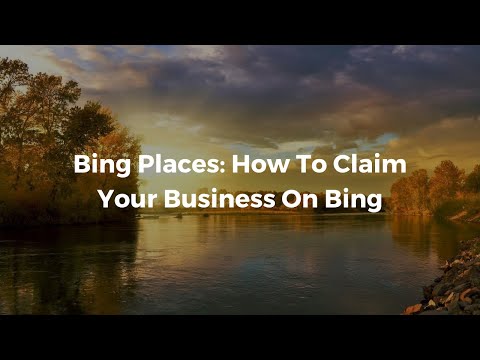Mặc dù nhiều người muốn chọn Google, nhưng Bing đã và đang cố gắng tăng mức độ phổ biến. Và khi những người trong bộ phận Bing tại Microsoft nhận thấy sự phổ biến của Google, họ đã quyết định, có lẽ chúng tôi có thể cho người dùng thấy rằng "Bing có thể vượt qua Google trong bất kỳ tìm kiếm nào!" Nếu bạn muốn thử thách, bài viết này có thể cung cấp cho bạn những thông tin chi tiết này.
Các bước

Bước 1. Nghĩ ra ít nhất năm cụm từ tìm kiếm khác nhau mà bạn có thể sử dụng để so sánh hai trang web bằng đồ thị
Có lẽ hãy nghĩ về một số thuật ngữ phổ biến có giá trị tin tức hoặc những thứ mà bạn thường thấy mình đang tìm kiếm.

Bước 2. Truy cập trang web Bing It On

Bước 3. Định vị và nhập cụm từ tìm kiếm đầu tiên của bạn vào hộp văn bản tìm kiếm khổng lồ ở chính giữa trang
-
Nếu bạn không biết tìm kiếm gì, hãy xem một số cụm từ tìm kiếm phổ biến được liệt kê bên dưới hộp. Các liên kết này là một số chủ đề thịnh hành tại thời điểm này.

Thực hiện thử thách Bing It On Bước 3 Bước 1

Bước 4. Nhấp vào hộp "Tìm kiếm"

Bước 5. Nhìn vào trang kết quả
Nhìn vào sự khác biệt để thu hút hình ảnh cũng như nội dung và bố cục của hai trang tìm kiếm

Bước 6. Thực hiện sự lựa chọn của bạn
- Nhấp vào "Tôi chọn kết quả ở bên trái", nếu dịch vụ tìm kiếm ở bên trái tốt hơn ở bên phải.
- Nhấp vào "Tôi chọn kết quả ở bên phải" nếu kết quả ở bên phải hấp dẫn bạn.
- Nhấp vào ô "Tôi không thể quyết định, đó là một trận hòa" ở giữa màn hình, nếu bạn không thể quyết định hoặc cả hai đều trông hấp dẫn.

Bước 7. Lặp lại các bước, từ nhập một từ khác vào hộp trở xuống
Bạn sẽ cần làm điều này thêm bốn lần.

Bước 8. Nhìn vào kết quả của bạn
Trên trang kết quả, phần chính của trang cho bạn biết công cụ tìm kiếm nào bạn đã chọn thường xuyên nhất, cùng với bảng phân tích những gì mỗi cụm từ tìm kiếm mang lại cho công cụ tìm kiếm nào.
Lời khuyên
- Công cụ Bing It On sẽ thay đổi vị trí kết quả của trang tìm kiếm Bing. Đôi khi nó sẽ ở bên trái và đôi khi bên phải. Vị trí của công cụ tìm kiếm Bing là ngẫu nhiên và nhằm đánh lừa người đọc / người tìm kiếm nghĩ rằng Bing tốt hơn Google.
- Nếu trận đấu cuối cùng của bạn kết thúc với việc bạn chọn Google, trang web Bing It On sẽ hỏi bạn có muốn một trận tái đấu hay không. Chỉ cần nhấp vào "Làm thế nào về một trận tái đấu?" liên kết / nút.